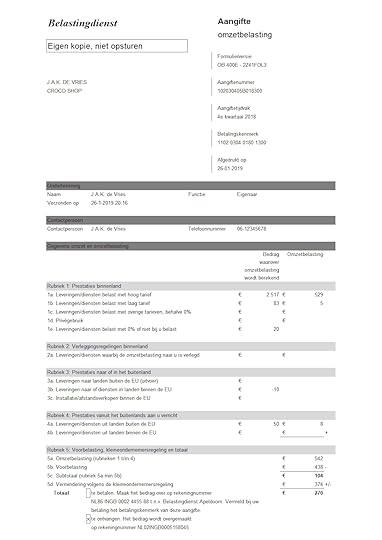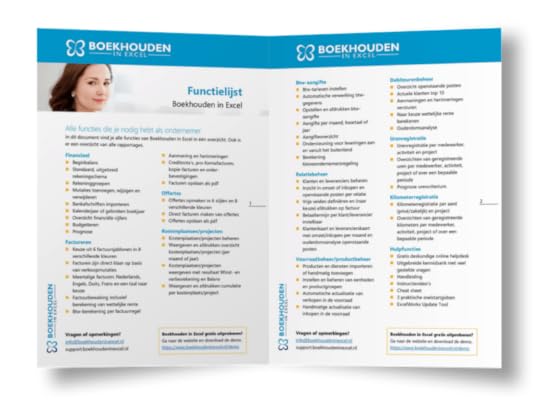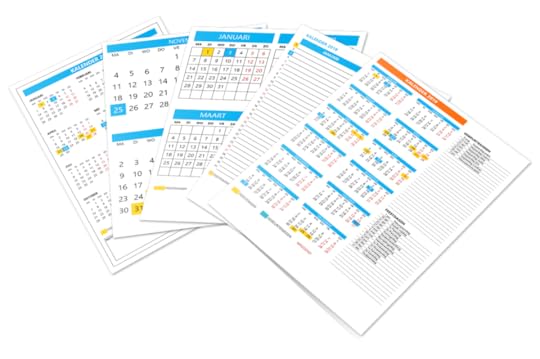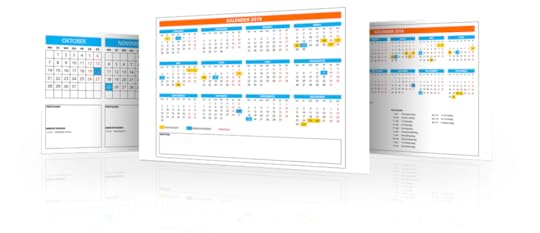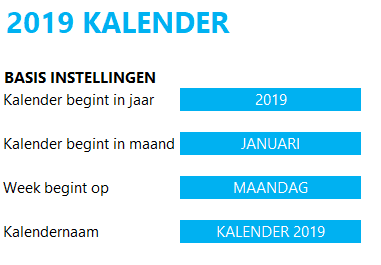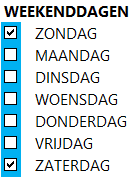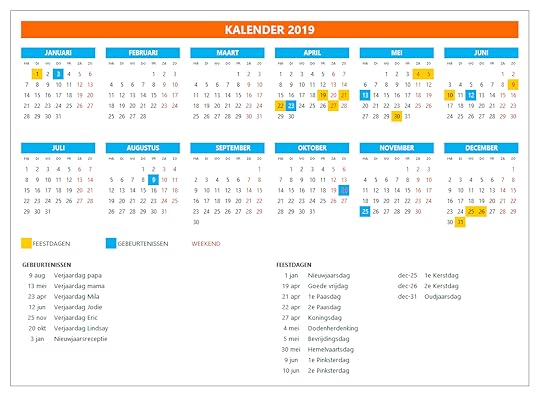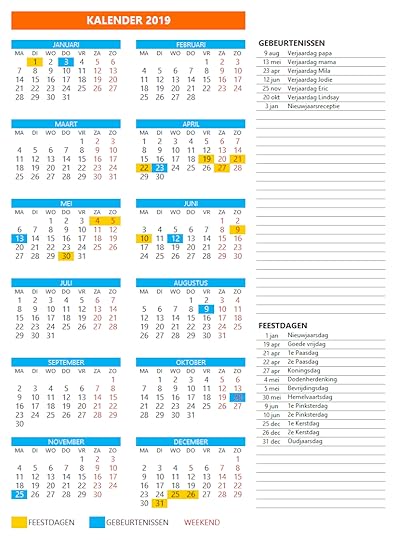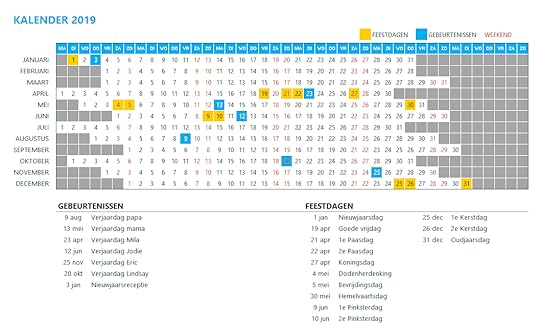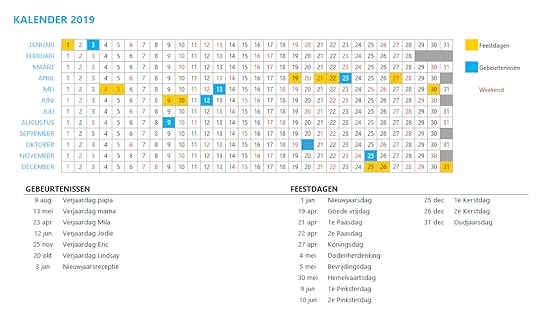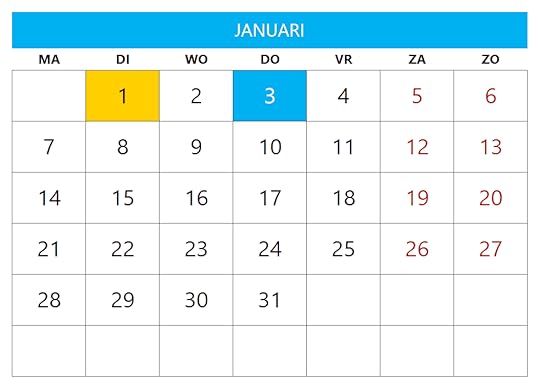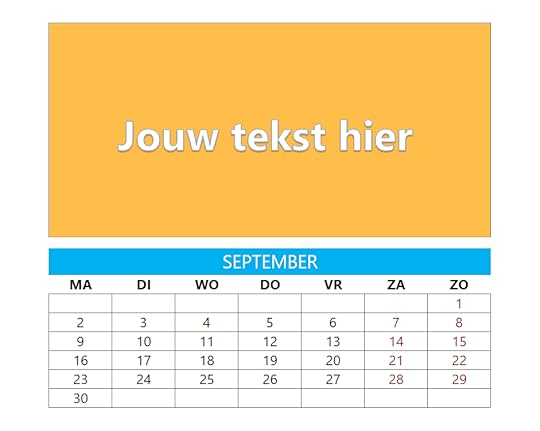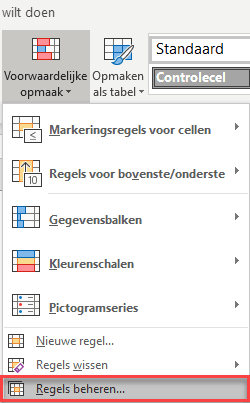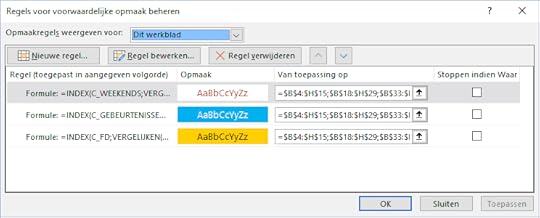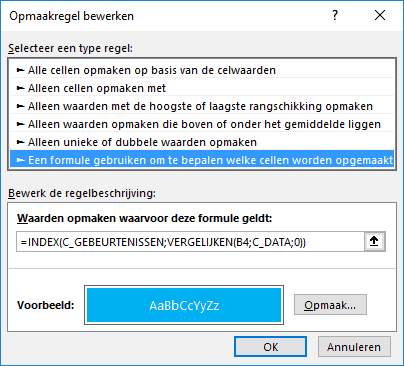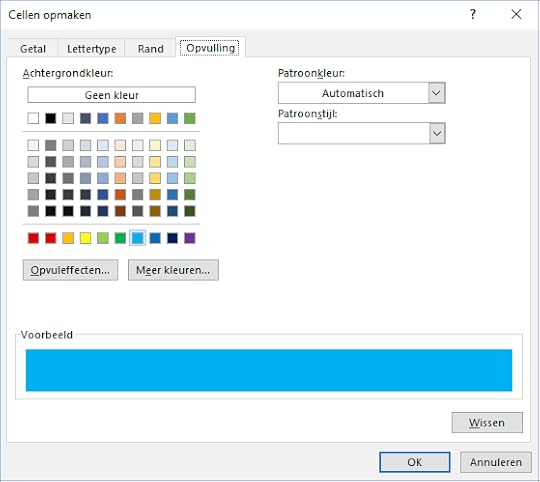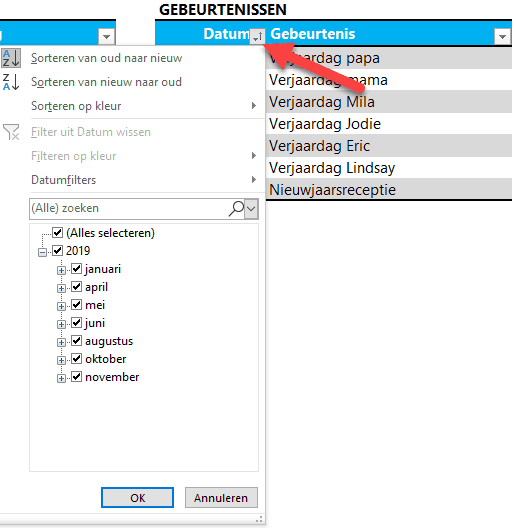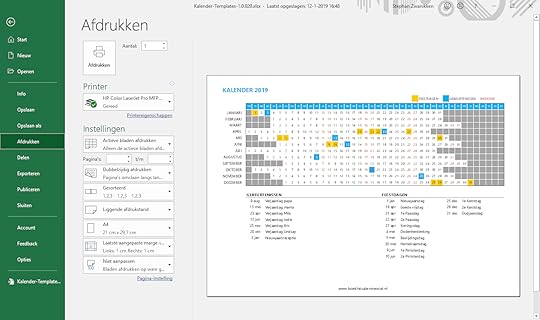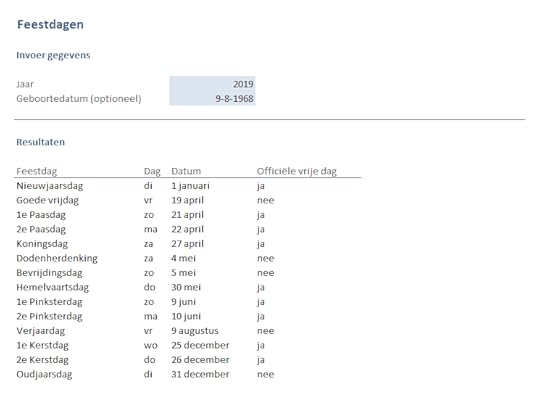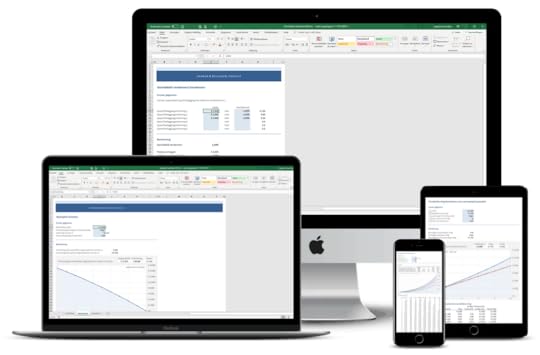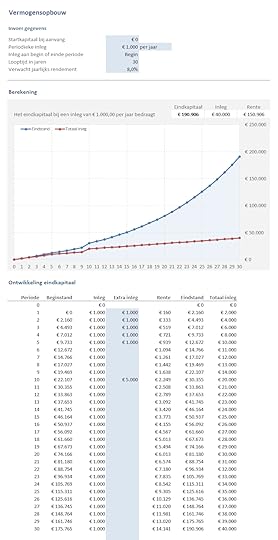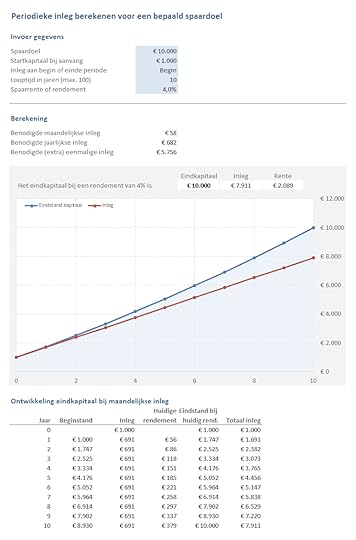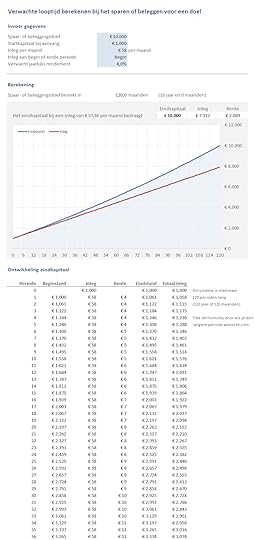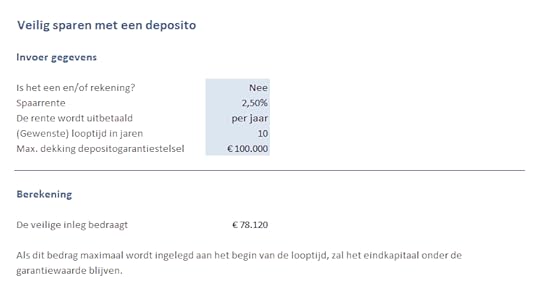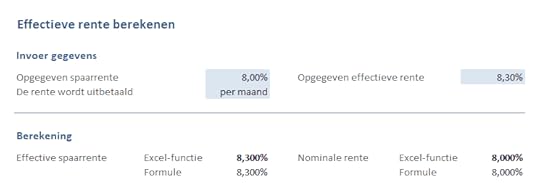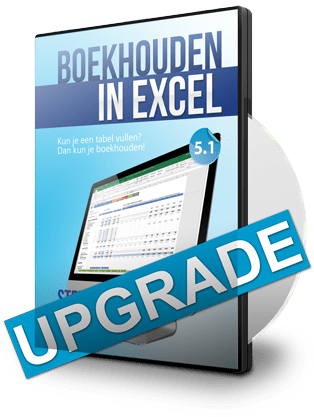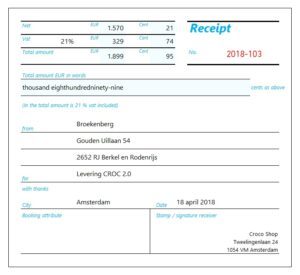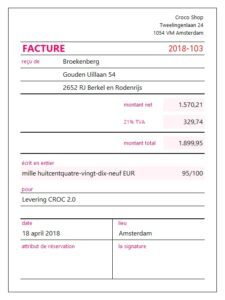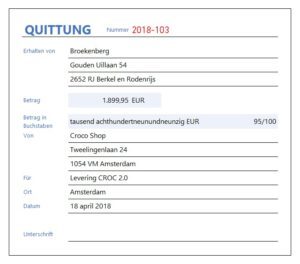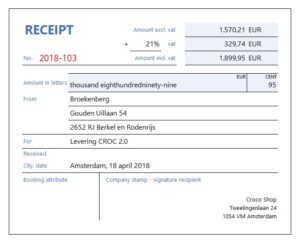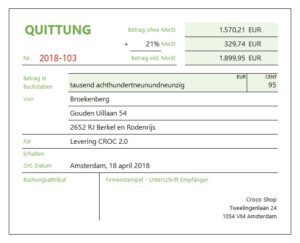Stephan Zwanikken's Blog, page 8
January 26, 2019
Let op bij de laatste aangifte omzetbelasting
Soms kom je nog een factuur tegen die nog betrekking heeft op een voorgaande periode. Je boekt de factuur dan netjes op de factuurdatum in. Maar omdat die datum in een voorgaande periode ligt, wordt de factuur ook meegeteld bij de btw-aangifte van diezelfde voorgaande periode. Echter je hebt voor die periode al aangifte gedaan. Je wilt natuurlijk wel dat de btw-aangiften aansluiten met je administratie. Voorkom een suppletieaangifte en ga slim te werk bij de laatste btw-aangifte van het jaar.
Hoe doe je dat?
Het is makkelijker dan je denkt. Het werkt zo. Ga uit van de jaartotalen van je administratie en trek daar de aangiften van de eerste drie kwartalen (of 11 maanden) vanaf. Ieder boekhoudpakket is in staat om de totale btw-aangifte van het jaar op te stellen. Vervolgens verzamel je de aangiften die je al hebt gedaan. Nu moet je even rekenen.
Wil je dat op een makkelijke manier?
Bestel dan nu de template Btw-aangifte vierde kwartaal en je bent in 5 minuten klaar. Ga niet zelf rommelen in Excel of met een rekenmachine. Maar bestel deze superhandige template die al helemaal klaar is. Met behulp van deze sheet corrigeer je dus de aangifte van het vierde kwartaal, zodat het totaal van alle aangiften weer netjes aansluit met je administratie. Je voorkomt hiermee dat je een suppletieaangifte moet doen. Geen hoofdbrekens meer.
Hoe werkt het sjabloon BTW-aangifte vierde kwartaal?
Dat werkt heel simpel.
Stap 1. Vul eerst enkele basisgegevens in, zoals je bedrijfsnaam, btw-nummer, je bankrekening en het aangiftejaar. Deze gegevens worden gebruikt om het btw-aangifteformulier op te stellen.
Stap 2. Verzamel nu alle aangiften omzetbelasting van de voorgaande perioden. Doe je aangifte per kwartaal? Verzamel dan de aangiften van de eerste drie kwartalen.
Stap 3. Vul de aangiften van de eerste drie kwartalen in. Neem simpelweg de getallen over.
Stap 4. Neem nu de (jaar)totalen van je administratie over. Vul die in de totaalkolom in.
Stap 5. Dit sjabloon trekt daar nu de al aangegeven bedragen van de drie voorgaande kwartalen af. Het verschil tussen het jaartotaal en het totaal van de eerste drie maanden is dan je aangifte voor het vierde kwartaal.
Kleineondernemersregeling
Dit sjabloon houdt ook rekening met de kleineondernemersregeling. Je krijgt automatisch een melding als je hiervoor in aanmerking komt en wat je moet doen.
Formulier aangifte omzetbelasting
Tot slot wordt het belastingformulier automatisch opgemaakt voor je btw-aangifte vierde kwartaal. Je ziet direct of je geld moet betalen of nog te ontvangen hebt. Je kunt het aangifteformulier voor alle kwartalen en het gehele jaar selecteren.
Extra sjabloon voor maandaangiften
Ben jij een ondernemer die iedere maand aangifte omzetbelasting doet? We hebben voor deze situatie ook een sjabloon gemaakt. Je krijgt dus 2 templates.
Bestel nu de template Btw-aangifte vierde kwartaal
Het bericht Let op bij de laatste aangifte omzetbelasting verscheen eerst op Boekhouden in Excel.
January 16, 2019
Update Boekhouden in Excel België
Vandaag hebben we Boekhouden in Excel België versie 5.1.85 uitgebracht. Vanaf vandaag loopt België weer gelijk met de Nederlandse editie. Het was ook wel tijd, want de Belgische editie was nog gebaseerd op versie 2.1.
Introductiekorting
Als goedmakertje is de Belgische versie tijdelijk voor een extra lage actieprijs te bestellen! Tot 1 februari 2019 betaal je slechts €79 voor dit pakket!
Download dit pakket >
Nieuwe functies
Vanaf nu kunnen alle ondernemers uit België dus ook genieten van alle voordelen van de Nederlandse versie. Boekhouden in Excel België kent nu onder andere ook de volgende functionaliteiten.
Nieuwe dashboard
Budget en prognose
6 meertalige factuursjablonen (Nederlands, Frans, Duits, Engels en je eigen taal)
Kolommenbalans
Automatische beginbalans
Verbeterd controlerapport
In onderstaande lijst zie je in één overzicht alle functies van Boekhouden in Excel. Download hier een compleet overzicht van alle functies binnen Boekhouden in Excel in pdf-formaat.
Download pdf-document
Het is eigenlijk te veel om op te noemen. Dus lees deze artikelen als je wilt teruglezen wat je als Belgische gebruiker allemaal hebt gemist. Tot nu! Download de nieuwste versie van Boekhouden in Excel België in het ledengedeelte.
Download dit pakket >
5 redenen waarom je Boekhouden in Excel versie 3.0 moet gaan gebruiken
Het bericht Update Boekhouden in Excel België verscheen eerst op Boekhouden in Excel.
January 13, 2019
Maak snel en simpel een Excel kalender – kies uit 20 ontwerpen
We hebben een set van 20 eeuwigdurende kalenders gemaakt. Download de nieuwe Excel kalender 2019 en maak je eigen persoonlijke kalender in Excel. De kalendersjabloon kan worden gebruikt om kalenders voor elk jaar te maken. Je kunt kiezen uit maar liefst 20 verschillende kalenderontwerpen, waaronder jaarlijkse, maandelijkse, wekelijkse en dagelijkse kalenders. Alles in één bestand voor een scherpe prijs.
Onderwerpen in dit bericht:
Functies van de eeuwigdurende Excel kalender
Hoe gebruik je de Excel kalender?
Stap-voor-stap instructies
20 kalenderontwerpen – hun kenmerken
Tips om de kalendersjabloon aan te passen
Kalender in Excel bestellen
Bestel Kalender in Excel >
Functies van de eeuwigdurende Excel kalender
Pas kalenders aan door het jaar, de begindatum en de startdag van de week te kiezen.
Vul feestdagen en (persoonlijke) gebeurtenissen in om weer te geven op de agenda’s.
Maak automatisch 20 kalenderontwerpen (allemaal voor het gekozen jaar).
11 (van de 20) ontwerpen vermelden automatisch de feestdagen en gebeurtenissen.
Met 2 (van de 20) ontwerpen kunnen gebeurtenissen rechtstreeks op de kalender zelf worden getypt.
Alle 20 ontwerpen zijn klaar om te worden afgedrukt op A4. En ze kunnen als pdf-document worden opgeslagen.
Gemakkelijk om opmaak te wijzigen (lettergrootte, lettertype, tekstkleuren, opvulkleuren etc.)
Hoe gebruik je de Excel kalender?
De kalender is heel eenvoudig in gebruik. Volg de volgende 5 stappen:
Voer basisinstellingen in: kalenderjaar, beginmaand, de begindag van de week en de naam van de kalender.
Kies welke dagen in het weekend vallen (standaard zaterdag en zondag, maar hier kun je van afwijken).
Voer feestdagen en persoonlijke of bedrijfsgebeurtenissen in.
Kies een kalenderontwerp.
Print of exporteer de kalender naar pdf.
Laten we nu elke stap in detail bekijken.
Bestel Kalender in Excel >
Stap-voor-stap instructies
Stap 1. Voer basisinstellingen in
Voer het jaar in waarvoor je de kalender wilt maken. Het is zo ontworpen dat je elk jaar kunt invoeren en de kalender werkt nog steeds. Standaard begint het jaar in januari. Je kunt de beginmaand echter wijzigen om de kalender met een willekeurige maand te laten beginnen. Standaard toont de kalender de weken vanaf maandag. Je kunt ervoor kiezen om de week met een andere dag te beginnen, bijvoorbeeld zondag. Je kunt een naam geven aan je kalender en de naam zal automatisch verschijnen op sommige van de kalenders.
Stap 2. Kies weekenddagen
Kalenders tonen weekenddagen in een rood gekleurd lettertype. Je kunt de weekenden zo nodig aanpassen aan jou doel. In de bovenstaande afbeelding heb ik zaterdag en zondag geselecteerd als weekend. Alle zaterdagen en zondagen worden dus in rode letters in de kalenders weergegeven.
Stap 3. Voer feestdagen en persoonlijke of bedrijfsgebeurtenissen in
Voer de feestdagen en andere gebeurtenissen voor je organisatie in. Denk bijvoorbeeld aan verjaardagen, vergaderingen en bijeenkomsten. Ik heb Excel-tabellen gebruikt voor gebruikersinvoer. De tabel breidt zich automatisch uit zodra je de eerstvolgende regel begint te vullen.
Stap 4. Kies een kalenderontwerp
Op basis van de invoer in de vorige 3 stappen, worden de kalenderontwerpen automatisch door de sjabloon gemaakt. De kalendersjabloon biedt 20 verschillende kalenderontwerpen om uit te kiezen. Op het blad ‘Kies een kalender’ zie je de 20 ontwerpen.
Klik gewoon op een willekeurig ontwerp en je wordt naar het bijbehorende kalenderblad geleid. Je kunt ook rechtstreeks naar een van de werkbladen met de namen 1 tot 20 gaan.
Stap 5. Print of exporteer de kalender naar pdf.
De standaardopties voor het afdrukken en opslaan via het Excel-menu werken zoals gewoonlijk. Klik op Bestand, ‘Opslaan als’ om de kalender als pdf-document op te slaan.
Bestel Kalender in Excel >
20 kalender ontwerpen – hun kenmerken
Laten we naar elk van de 20 kalenderontwerpen kijken.
Kalenderontwerp 1
1 pagina – 12 maanden – 4 x 3
Dit ontwerp drukt het hele jaar af op 1 pagina.
Het toont 12 maanden in 4 rijen x 3 kolommen.
De feestdagen, gebeurtenissen en weekenden zijn gemarkeerd op de kalender.
Feestdagen en gebeurtenissen worden niet bij name vermeld in dit ontwerp.
Er is plaats om notities in te voeren onderaan de pagina.
Wanneer zowel de gebeurtenis als de feestdag op dezelfde dag vallen, dan krijgt de gebeurtenis de voorkeur en wordt de gebeurteniskleur weergegeven.
Kalenderontwerp 2
1 pagina – 12 maanden – 3 x 4
Dit ontwerp drukt het hele jaar af op 1 pagina.
Het toont 12 maanden in 3 rijen x 4 kolommen.
De feestdagen, gebeurtenissen en weekenden zijn gemarkeerd op de kalender.
Feestdagen en gebeurtenissen worden niet bij name vermeld in dit ontwerp.
Er is plaats om notities in te voeren onderaan de pagina.
Kalenderontwerp 3
1 pagina – 12 maanden – 2 x 6 met feestdagen en gebeurtenissen
Dit ontwerp drukt het hele jaar af op 1 pagina.
Het toont 12 maanden in 2 rijen x 6 kolommen.
De feestdagen, gebeurtenissen en weekenden zijn gemarkeerd op de kalender.
20 feestdagen en 20 gebeurtenissen worden bij name vermeld in dit ontwerp.
Kalenderontwerp 4
1 pagina – 12 maanden – 6 x 2 met feestdagen en gebeurtenissen
Dit ontwerp drukt het hele jaar af op 1 pagina.
Het toont 12 maanden in 6 rijen x 2 kolommen.
De feestdagen, gebeurtenissen en weekenden zijn gemarkeerd op de kalender.
20 feestdagen en 30 gebeurtenissen worden bij name vermeld in dit ontwerp.
Kalenderontwerp 5
1 pagina – 12 maanden – 12 x 42 met feestdagen en gebeurtenissen
Dit ontwerp drukt het hele jaar af op 1 pagina.
Het toont 12 maanden in 12 rijen x 42 kolommen.
De feestdagen, gebeurtenissen en weekenden zijn gemarkeerd op de kalender.
20 feestdagen en 20 gebeurtenissen worden bij name vermeld in dit ontwerp.
Bestel Kalender in Excel >
Kalenderontwerp 6
1 pagina – 12 maanden – 12 x 31 met feestdagen en gebeurtenissen
Dit ontwerp drukt het hele jaar af op 1 pagina.
Het toont 12 maanden in 12 rijen x 42 kolommen.
De feestdagen, gebeurtenissen en weekenden zijn gemarkeerd op de kalender.
20 feestdagen en 20 gebeurtenissen worden bij name vermeld in dit ontwerp.
Kalenderontwerp 7
6 pagina’s – 2 maanden per pagina – 31 x 2
Dit ontwerp drukt het hele jaar af op 6 pagina’s.
Het toont 2 maanden in 31 rijen x 2 kolommen per pagina.
De feestdagen, gebeurtenissen en weekenden zijn gemarkeerd op de kalender.
Typ notities direct naast elke datum in de kalender.
Kalenderontwerp 8
1 pagina – 12 maanden – 53 x 7 met feestdagen en gebeurtenissen
Dit ontwerp drukt het hele jaar af op 1 pagina.
Het toont 12 maanden in 53 rijen x 7 kolommen.
De feestdagen, gebeurtenissen en weekenden zijn gemarkeerd op de kalender.
20 feestdagen en 30 gebeurtenissen worden bij name vermeld in dit ontwerp.
Kalenderontwerp 9
12 pagina’s – 1 maand per pagina – 6 x 7
Dit ontwerp drukt het hele jaar af op 12 pagina’s.
Het toont 1 maand in 6 rijen x 7 kolommen per pagina.
De feestdagen, gebeurtenissen en weekenden zijn gemarkeerd op de kalender.
Kalenderontwerp 10
6 pagina’s – 2 maanden per pagina – 6 x 7 met feestdagen en gebeurtenissen
Dit ontwerp drukt het hele jaar af op 6 pagina’s.
Het toont 2 maanden in 6 rijen x 7 kolommen per pagina.
De feestdagen, gebeurtenissen en weekenden zijn gemarkeerd op de kalender.
10 feestdagen en 10 gebeurtenissen per maand worden bij name vermeld in dit ontwerp.
Bestel Kalender in Excel >
Kalenderontwerp 11
4 pagina’s – 3 maanden per pagina – 6 x 7 met feestdagen en gebeurtenissen
Dit ontwerp drukt het hele jaar af op 4 pagina’s.
Het toont 3 maanden in 6 rijen x 7 kolommen per pagina.
De feestdagen, gebeurtenissen en weekenden zijn gemarkeerd op de kalender.
5 feestdagen en 5 gebeurtenissen per maand worden bij name vermeld in dit ontwerp.
Kalenderontwerp 12
3 pagina’s – 4 maanden per pagina – 6 x 7
Dit ontwerp drukt het hele jaar af op 3 pagina’s.
Het toont 4 maanden in 6 rijen x 7 kolommen per pagina.
De feestdagen, gebeurtenissen en weekenden zijn gemarkeerd op de kalender.
Kalenderontwerp 13
2 pagina’s – 6 maanden per pagina – 6 x 7
Dit ontwerp drukt het hele jaar af op 2 pagina’s.
Het toont 6 maanden in 6 rijen x 7 kolommen per pagina.
De feestdagen, gebeurtenissen en weekenden zijn gemarkeerd op de kalender.
Kalenderontwerp 14
12 pagina’s – 1 maand per pagina – 6 x 7 met feestdagen en gebeurtenissen
Dit ontwerp drukt het hele jaar af op 12 pagina’s.
Het toont 1 maand in 6 rijen x 7 kolommen per pagina.
De feestdagen, gebeurtenissen en weekenden zijn gemarkeerd op de kalender.
10 feestdagen en 10 gebeurtenissen per maand worden bij name vermeld in dit ontwerp.
Kalenderontwerp 15
6 pagina’s – 2 maanden per pagina – 6 x 7 met feestdagen en gebeurtenissen
Dit ontwerp drukt het hele jaar af op 6 pagina’s.
Het toont 2 maanden in 6 rijen x 7 kolommen per pagina.
De feestdagen, gebeurtenissen en weekenden zijn gemarkeerd op de kalender.
10 feestdagen en 10 gebeurtenissen per maand worden bij name vermeld in dit ontwerp.
Bestel Kalender in Excel >
Kalenderontwerp 16
12 pagina’s – 1 maand per pagina – 6 x 7
Dit ontwerp drukt het hele jaar af op 12 pagina’s.
Het toont 1 maand in 6 rijen x 7 kolommen per pagina.
De feestdagen, gebeurtenissen en weekenden zijn gemarkeerd op de kalender.
Vervang de foto op elke pagina met je eigen foto of afbeelding. Rechtsklik op de afbeelding en kies Afbeelding wijzigen…
Kalenderontwerp 17
12 pagina’s – 1 maand per pagina – 6 x 7
Dit ontwerp drukt het hele jaar af op 12 pagina’s.
Het toont 1 maand in 6 rijen x 7 kolommen per pagina.
De feestdagen, gebeurtenissen en weekenden zijn gemarkeerd op de kalender.
Vervang de tekst op elke pagina met je eigen tekst of quote.
Kalenderontwerp 18
1 pagina – 1 dag per pagina – met feestdagen en gebeurtenissen
Dit ontwerp drukt 1 dag af op 1 pagina.
Het toont 1 dag 20 rijen x 1 kolom per pagina.
De feestdagen, gebeurtenissen en weekenden zijn gemarkeerd op de kalender.
10 feestdagen en 20 gebeurtenissen per dag worden bij name vermeld in dit ontwerp.
Kalenderontwerp 19
1 pagina – 1 week per pagina – met feestdagen en gebeurtenissen
Dit ontwerp drukt 1 week af op 1 pagina.
Het toont 1 week 10 rijen x 7 kolommen per pagina.
De feestdagen en weekenden zijn gemarkeerd op de kalender.
5 feestdagen en 10 gebeurtenissen per dag worden bij name vermeld in dit ontwerp.
Kalenderontwerp 20
12 pagina’2 – 1 maand per pagina
Dit ontwerp drukt het hele jaar af op 12 pagina’s.
Het toont 1 maand 6 rijen x 7 kolommen per pagina.
De feestdagen en weekenden zijn gemarkeerd op de kalender.
Typ notities direct onder elke datum in de kalender.
Bestel Kalender in Excel >
Tips om de kalendersjabloon aan te passen
1. Hoe kan ik de opmaak wijzigen (kleuren/lettertypen/randen)?
Ik kan me heel goed voorstellen dat je wijzigingen wilt aanbrengen in een kalenderontwerp. Je hebt ongetwijfeld je persoonlijke favorieten als het gaat om kleuren en lettertypen. De sjabloon is zo ontworpen dat je deze wijzigingen zelf kunt aanbrengen zonder de functionaliteit van de kalender negatief te beïnvloeden.
Selecteer Cellen om de opmaak te wijzigen en pas lettertype, kleuren, randen en opvullingen aan via het Excel-menu.
Als je de lettertypekleur wijzigt, verandert de kleur behalve de weekenden. Weekenden kennen een rode kleur.
Als je de vulkleur wijzigt, zie je dat de dagen met feestdagen en gebeurtenissen niet veranderen. Feestdagen en gebeurtenissen worden afzonderlijk ingesteld met hun eigen kleuren.
2. Hoe wijzig ik de kleuren van feestdagen en gebeurtenissen?
Gebeurtenissen en feestdagen worden automatisch in de kalender gekleurd met voorwaardelijke opmaak. Zoals met alles met deze sjabloon, is het eenvoudig om ze te veranderen. Klik eerst op Voorwaardelijk opmaak in het lint Start en selecteer Regels beheren.
Het volgende dialoogvenster toont de 3 regels die we in dit werkblad hebben gebruikt. Zorg ervoor dat je ‘Dit werkblad’ bovenaan kiest.
We kunnen elk van de regels afzonderlijk wijzigen. Klik gewoon op een van de regels en klik vervolgens op ‘Regel bewerken…’. In dit voorbeeld heb ik op de 2e regel ‘Gebeurtenissen’ geklikt.
Klik op de ‘Opmaak’ knop. Het opent het volgende dialoogvenster.
We kunnen niet alleen de achtergrondkleur wijzigen, maar ook de getalnotatie, het lettertype en de rand. Klik op OK in het dialoogvenster en vervolgens op de volgende openstaande dialoogvensters.
Vervolgens zie je de wijzigingen die op het volledige kalenderblad zijn toegepast. Sla het bestand op om de wijzigingen te behouden.
3. Hoe verander je de volgorde waarin gebeurtenissen en feestdagen op de kalender verschijnen?
Sommige kalenderontwerpen bevatten de namen van gebeurtenissen en feestdagen in de kalender. Ze staan vermeld in dezelfde volgorde als waarin ze zijn ingevoerd in de tabellen Feestdagen en Gebeurtenissen in het tabblad Instellingen.
Als je ze in een willekeurige volgorde in de tabellen had ingevoerd, kun je ze eenvoudig sorteren. Klik bijvoorbeeld in de tabel Gebeurtenissen op het het label Datum. Er verschijnt een menu waarin je ‘Sorteren van oud naar nieuw’ kunt kiezen.
Hiermee sorteer je de gebeurtenissentabel met datums in oplopende volgorde. Je kunt dezelfde techniek toepassen op de tabel Feestdagen.
4. Hoe wijzig je het datumformaat voor feestdagen en gebeurtenissen?
Ik heb de datumnotatie D MMM gebruikt (bijvoorbeeld: 22 apr) om de datums te tonen. Ik geef de maand meestal in tekst in plaats van getallen weer, omdat landen verschillende indelingen gebruiken. 1/10 kan worden geïnterpreteerd als 10 oktober of 1 januari, afhankelijk van in welk land je woont.
Je kunt het echter eenvoudig in elk formaat wijzigen om aan je behoeften te voldoen. Selecteer gewoon de cellen waarop je de wijziging wilt toepassen.
Druk vervolgens op Ctrl+1 om het dialoogvenster Cellen opmaken te openen.
Je kunt je eigen aangepaste indeling typen of klik op ‘Datum’ in de lijst aan de linkerkant. Vervolgens kunt je kiezen uit de standaard datumnotaties.
5. Hoe hef je de beveiliging van een blad op?
Alle bovengenoemde aanpassingsmogelijkheden zijn te maken zonder dat de beveiliging op te heffen. Klik op Controleren, Beveiliging werkblad opheffen om andere wijzigingen aan te brengen. Er zit geen wachtwoord op.
Vergeet niet om de bladen opnieuw te beschermen om te voorkomen dat formules per ongeluk worden bewerkt.
6. Hoe druk je de kalenders af?
Om te printen, toets Ctrl+P of vindt de Afdrukken-optie in het Bestand-menu.
Omdat de sjabloon al is ingesteld voor het afdrukken van kalenders, kun je snel de kalender bekijken in het voorbeeldscherm en vervolgens klikken op Afdrukken om af te drukken.
Als je slechts een deel van de pagina’s wilt afdrukken, voer je het paginanummerbereik in.
7. Hoe sla je een kalender op als pdf-document?
Om een kalender als pdf-document op te slaan, kies je Exporteren in het Bestand-menu. Of je selecteer Bestand, Opslaan als en kies dan het pdf-formaat (.pdf).
Bestel Kalender in Excel >
Kalender in Excel bestellen
Bestel nu Kalender in Excel met de 20 eeuwigdurende kalenders voor een scherpe prijs (slechts €1,20 per ontwerp).
Het bericht Maak snel en simpel een Excel kalender – kies uit 20 ontwerpen verscheen eerst op Boekhouden in Excel.
January 9, 2019
8 praktische kalender en datum rekentools
Vandaag hebben we de Kalender Toolkit bijgewerkt en uitgebreid met 4 extra rekentools voor het berekenen van werkdagen, feestdagen en datums en perioden. Iedereen die Boekhouden in Excel gebruikt krijgt de Kalender Toolkit Basis Editie gratis. Dat is mooi, want er zit een superhandige To Do checklist tussen en 3 slimme kalenders.
Met de vier extra rekentools van de Business Editie kun je zelf van alles berekenen met de kalender en vrije tijd-berekeningen. Wil je bijvoorbeeld alle feestdagen tot en met het jaar 2600 weten? Lees dan even verder…
Basis Editie
Excel toolkit met een set (eeuwigdurende) kalenders inclusief handige To Do Checklist.
De Basis Kalender Toolkit bestaat uit:
Jaarkalender op 1 pagina: je hele jaaragenda in één overzicht met kleurondersteuning voor speciale dagen
Dagplanner: een dagkalender met notities en handige icoontjes voor speciale dagen
Minikalender: om snel te zien op welke dag een bepaalde datum valt
To Do Checklist: handige actielijst met status weergave
Bestel hier de Kalender & Vrije Tijd Toolkit
Business Editie
De Business Kalender & Vrije Tijd Toolkit bestaat uit:
Alles van de Basis versie, plus:
Aantal werkdagen berekenen
Feestdagen berekenen
Begin- of einddatum berekenen
Periode tussen 2 datums berekenen: deze rekentool berekent hoeveel dagen, weken, maanden en jaren er tussen twee data liggen.
Aantal werkdagen berekenen
Bereken het aantal werkdagen in een te kiezen periode. In de berekening wordt rekening gehouden met dagen dat er niet gewerkt wordt, zoals weekenden, en (indien gewenst) officiële Nederlandse feestdagen. Er kan zelf bepaald worden op welke dagen van de week er niet gewerkt wordt. Deze tool is bijzonder handig voor (parttime) ondernemers die willen weten hoeveel werkbare/declarabele dagen ze hebben.
Feestdagen berekenen
Deze module berekent wanneer de (Nationale) feestdagen vallen in een opgegeven jaar (van 1900-2600). Naast de datum toont de module ook op welke dag ze vallen. Je kunt zelf dagen toevoegen aan de lijst, bijvoorbeeld je verjaardag of andere dagen die je organisatie viert. Schoolvakantie bereken je hier.
Begin- of einddatum berekenen
Deze module berekent de begindatum of einddatum na invoeren van een datum en een periode (in dagen, weken of maanden).
Periode tussen 2 datums berekenen
Deze rekentool berekent hoeveel dagen, weken, maanden en jaren er tussen twee data liggen.
Bestel hier de Kalender & Vrije Tijd Toolkit
Het bericht 8 praktische kalender en datum rekentools verscheen eerst op Boekhouden in Excel.
January 6, 2019
14 handige rekentools voor sparen & beleggen
We hebben 14 rekentools voor sparen en beleggen gemaakt waarmee je zelf alles kunt berekenen. De rekentools voor Sparen & Beleggen Toolkit zijn gemaakt in 4 categorieën. Gebruik onderstaande lijst om de gewenste rekentool(s) sneller te vinden.
Hoe veel of hoe snel kun je sparen?
Hoeveel belasting moet je betalen?
Welk rendement maak je?
Vermogen en spaargeld gebruiken en opmaken
De meeste rekentools zijn uitgerust met een handige grafiek en tabel, zodat je de uitkomsten zelf gemakkelijk visueel kan controleren.
Hoe veel of hoe snel kun je sparen?
1. Eindkapitaal berekenen – hoeveel geld kun je bij elkaar sparen of beleggen?
Hoeveel geld kun je bij elkaar sparen of beleggen? Bereken wat het te verwachten eindkapitaal is bij sparen of beleggen. Je kunt het eindkapitaal berekenen bij een jaarlijkse of bij een maandelijkse inleg. Gebruik onze berekening vermogensopbouw als je het eindkapitaal wilt berekenen met naast een periodieke inleg ook één of meerdere jaren met een afwijkende (hogere) inleg.
2. Vermogensgroei berekenen bij een periodieke inleg
Bereken de vermogensgroei als je spaart of belegt met een periodieke inleg. Deze berekening berekent en toont de jaarlijkse vermogensgroei (vermogensopbouw) bij een eenmalige en/of periodieke inleg. Deze template houdt ook rekening met indexering van de inleg.
3. Vermogensopbouw berekenen – hoe groeit je vermogen in de tijd?
Met deze berekening kun je berekenen wat het eindkapitaal en de jaarlijkse toename is van je vermogen als je spaart of belegt. Je kunt het eindkapitaal berekenen bij een jaarlijkse of bij een maandelijkse inleg. Daarnaast kun je berekenen wat de vermogensopbouw is met een afwijkende inleg voor een aantal perioden.
4. Eerder beginnen met sparen – hoeveel meer spaargeld levert dat op?
Bereken het voordeel van eerder beginnen met sparen. Je kunt niet vroeg genoeg beginnen met geld sparen voor later. Dit komt vooral door het rente op rente effect: de laatste jaren dat er wordt gespaard, gaat het extra snel als je eerder bent begonnen. Iemand die bijvoorbeeld 10 jaar geld inlegt als hij nog jong is, zal rond zijn pensioen meer geld bij elkaar gespaard hebben dan iemand die 10 jaar later begint en blijft inleggen tot aan zijn pensioen. Met deze rekentool kun je berekenen hoeveel meer geld je bij elkaar kunt sparen als je nu begint met sparen in plaats van pas over een paar jaar. De inleg is hetzelfde, maar de opbrengst is dat zeker niet.
Bestel de Sparen & Beleggen Toolkit
5. Meer rente berekenen – wat levert dat op aan extra spaargeld?
Bereken het extra rendement. Veel mensen sparen of beleggen op een ooit in een ver verleden afgesloten rekening. Gewoon doorsparen of beleggen, of is het zinvol om eens te kijken naar een manier met wat meer rendement? Deze berekening vergelijkt twee rekeningen. Bijvoorbeeld je huidige beleggingsrekening en een beleggingsrekening met (iets) meer rendement. Als resultaat zie je wat sparen of beleggen met (een beetje) meer rendement gedurende een bepaalde looptijd doet.
6. Periodieke inleg berekenen – hoeveel geld moet je (periodiek) opzij zetten?
Bereken het periodieke inlegbedrag. Welk bedrag moet je (periodiek) sparen of beleggen om een gewenst spaardoel te bereiken? Deze berekening toont wat je periodiek of eenmalig moet sparen als je over een bekend aantal jaren een bepaald bedrag (spaardoel) bij elkaar gespaard wilt hebben. Als je wilt berekenen wanneer je een spaardoel bereikt hebt bij een bepaalde inleg, gebruik dan onze hoe lang sparen voor een doel berekening.
7. Hoe lang sparen of beleggen – wanneer is het spaar- of beleggingsdoel bereikt?
Bereken wanneer het doel is bereikt bij het sparen of beleggen? Deze berekening toont de te verwachte looptijd bij het sparen of beleggen voor een doel (geldbedrag) bij een bepaalde inleg en rendement (rente). Als je wilt berekenen hoeveel je opzij moet zetten om je doel bij het sparen of beleggen te bereiken, gebruik dan onze periodieke inleg rekentool.
8. Veilig sparen – met een deposito binnen het depositogarantiestelsel blijven
Bereken de maximale inleg om binnen depositogarantiestelstel te blijven. Bereken met deze berekening hoeveel geld je kunt sparen in een deposito, termijndeposito (of spaarrekening met een vaste rente), zodat je spaargeld gedurende de gehele looptijd onder het depositogarantiestelsel blijft vallen. Je spaargeld is dan altijd veilig en gegarandeerd door De Nederlandse Bank (DNB), als de bank waarbij je spaart maar in Nederland gevestigd is en een vergunning heeft van DNB. Heb je meer spaargeld beschikbaar, sluit dan een deposito bij verschillende banken.
Bestel de Sparen & Beleggen Toolkit
Hoeveel belasting moet je betalen?
Bij sparen en beleggen betaal je meestal vermogensbelasting in box 3. Sinds 2017 is de box 3 belasting progressief, waardoor je meer belasting betaalt als je meer geld heeft.
9. Belasting box 3 berekenen – hoe hoog is de vermogensbelasting?
Wat is de belastingdruk op je (gezamenlijk) vermogen? Bereken hoe hoog de vermogensbelasting is op je spaargeld en vermogen in box 3. Vanaf 2017 is het percentage vermogensbelasting dat je moet betalen over je box 3 vermogen afhankelijk
van de hoogte van je vermogen. De percentages verschillen per jaar. Let op: Als je een fiscaal partner heeft, moet je jullie gezamelijke box 3 vermogen verdelen tussen jezelf en je partner. Vanaf 2017 is de fiscaal optimale verdeling meestal 50/50. Vul dan bij beiden de helft van jullie
gezamenlijke box 3 vermogen in. Je krijgt een waarschuwing als je dit vergeet. Box 3 vermogen: het totaal aan bank- en spaartegoeden, aandelen, obligaties, onroerend goed (zoals tweede huis) en ander vermogen in box 3.
Welk rendement maak je?
10. Rendement berekenen – welk rendement behaal je bij sparen of beleggen?
Bereken het effectief rendement op sparen of beleggen. Welk effectief rendement behaal je eigenlijk als je alleen weet wat je aan geld inlegt? Deze berekening toont het behaalde effectief rendement als je weet wat je per maand, jaar of eenmalig aan geldbedrag inlegt.
11. Effectieve rente berekenen – wat is de ‘echte’ rente op je spaarrekening?
Bereken de effectieve rente op je spaarrekening. Wat is de effectieve spaarrente als de rente niet jaarlijks wordt uitbetaald of er opnamekosten zijn? Het effectieve rendement (rente) van een spaarrekening of spaardeposito kan afwijken van de nominale rente als de spaarrente niet jaarlijks, maar bijvoorbeeld per kwartaal bijgeschreven wordt. Bereken met deze rekentool wat in die gevallen de effectieve (echte) spaarrente is. Ook kun je met deze tool de effectieve rente terug rekenen naar de nominale rente.
12. Gemiddeld rendement berekenen – bij meerdere spaarrekeningen of beleggingen
Wat is het gemiddelde rendement van spaarrekeningen/beleggingen? Deze berekening berekent welk gemiddeld rendement je behaalt als je meerdere spaarrekeningen of beleggingen hebt. Vul het bedrag in dat de rekeningen staat en het effectieve rente (rendement) percentage dat voor de rekeningen geldt.
Bestel de Sparen & Beleggen Toolkit
Vermogen en spaargeld gebruiken en opmaken
13. Vermogensafbouw berekenen – hoe neemt je vermogen af als je geld gaat opnemen?
Hoe lang kun je met een kapitaal doen als je periodiek geld opneemt? Bereken de vermogensafbouw bij periodieke onttrekking. Deze berekening geeft een antwoord op vragen als:
Hoe lang kan ik van mijn opgebouwde vermogen leven?
Hoeveel jaar ik een eenmalige betaling gebruiken voor periodieke kosten?
Hoe lang kan ik een (lijfrente)uitkering genieten/verwachten uit een eindkapitaal?
Deze berekening toont de te verwachten looptijd bij periodieke onttrekking(en) aan een vermogen of kapitaal en toont de vermogenspositie (na belastingen) gedurende de looptijd.
14. Spaargeld opmaken – hoeveel van je spaargeld mag je straffeloos opmaken?
Hoeveel van je spaargeld mag je straffeloos opmaken? Bereken het bedrag dat je maandelijks straffeloos mag opmaken. Deze berekening geeft een antwoord op de vraag: hoeveel geld kan je per maand opmaken, als je spaargeld pas na een aantal jaar op mag zijn? Bereken hoeveel geld maandelijks of jaarlijks onttrokken kan worden aan een vermogen, zodat het vermogen na een bepaalde tijd op zal zijn.
Bestel nu de Sparen & Beleggen Toolkit met €10 korting!
Het bericht 14 handige rekentools voor sparen & beleggen verscheen eerst op Boekhouden in Excel.
December 23, 2018
Upgrade nu jouw boekhoudpakket
Vanaf nu kun je heel gemakkelijk je favoriete boekhoudpakket upgraden. Bestel Boekhouden in Excel Upgrade als je van pakket wilt wijzigen. Bijvoorbeeld van een Standard-licentie voor 2 administraties naar een Standard-licentie voor 5 administraties.
Maar je kan ook van een Standard-licentie naar Premium-licentie overstappen.
Je betaalt slechts het prijsverschil.
Verander je van pakketsoort (bijvoorbeeld van Standard naar Premium) dan moeten we dit handmatig verwerken in onze administratie. Dit duurt maximaal 2 dagen (meestal sneller).
Verander je van het aantal licenties dan kun je direct nieuwe activatiecodes aanvragen voor de extra administraties.
Upgraden naar VIP is niet mogelijk.
Wil je je licentie vernieuwen? Bestel dan een update.
Het bericht Upgrade nu jouw boekhoudpakket verscheen eerst op Boekhouden in Excel.
December 21, 2018
Geld verdienen op internet – fabeltje of realiteit?
Geld verdienen op internet?! “Hoe doe je dat?”, zul je denken. Dat is niet zo moeilijk als je misschien denkt.
Er zijn verschillende manieren om online geld te verdienen:
De moeilijke manier: je maakt je eigen (digitale) producten, maakt een website, bouwt je promotiecampagnes, levert je producten en verzorgt de after sales.
De makkelijke manier: je promoot producten van anderen en ontvangt een commissie!
1. De moeilijke manier van geld verdienen op internet
Zelf heb ik al sinds 2011 mijn website waarop ik tientallen templates en sjablonen verkoop aan ondernemers. Hier verdien ik sinds 2013 mijn brood mee. Ik heb een goed draaiende webshop met tientallen digitale producten. Maar dit heeft me wel veel tijd, geld en energie gekost. Het was een jarenlang traject om te komen waar ik nu sta.
Want ik heb eerst al die producten zelf moeten maken. Vervolgens moest ik een website maken (en onderhouden). Tegenwoordig zijn daar kant-en-klare oplossingen voor, maar toen ik begon waren die er nog niet. Dan moet je natuurlijk bezoekers naar je website krijgen. In het begin deed ik dat met Google Adwords. En dat kan best kostbaar zijn. En als ik iets verkoop, dan ben ik zelf verantwoordelijk voor de nazorg. Je wilt dat klanten een goede ervaring hebben en daarom zorg je ervoor dat je ze zo goed mogelijk helpt. Deze manier vereist veel doorzettingsvermogen.
En ik heb geluk gehad. Ik verdiende veel geld als financieel interim manager en dat kon ik niet zo maar laten vallen. Maar door het goede salaris van mijn vrouw kon ik langzaam bouwen aan mijn internetbedrijf. Net zolang tot ik mijn consultancy werk helemaal kon staken in 2013.
Daarom introduceer ik graag de makkelijke manier van geld verdienen op internet.
2. De makkelijke manier van geld verdienen op internet
Maak kennis met Affiliate marketing. Affiliate marketing is dat je betaalt krijgt door het promoten van andermans producten. Je krijgt simpelweg betaald wanneer er iemand via jouw unieke affiliate link het product wat jij promoot koopt. Hierdoor hoef je zelf geen producten te ontwikkelen, te verkopen of op de post te doen of bij klanten afleveren. Je hoeft ook niet aan klantenservice te doen.
Jacko Meijaard is iemand die hier veel van af weet. Jacko is een man van 24 jaar en verdient dagelijks honderden euro’s door affiliate marketing op de juiste manier toe te passen.
Hij heeft een programma – Affiliate Marketing Revolutie – ontwikkeld. Met dit programma leer je stap-voor-stap alles over geld verdienen op internet door afffiliate marketing
Interesse? Klik op onderstaande knop en Jacko vertelt je er alles over.
“Ik had nooit gedacht dat ik dit zou kunnen. Het is eigenlijk zo simpel… en als ik het kan, kan iedereen het! Ik heb totaal geen technische kennis en ben helemaal niet speciaal of zo. Sterker nog, ik heb mijn opleiding niet eens afgemaakt en ben simpelweg hier mee begonnen! Nu verdien ik meer geld dan mijn oude studiegenoten en heb ik ook nog eens bakken met vrije tijd.”
P.S. Voor het geld hoef je het niet te laten, het is echt niet duur…
P.P.S. Wist je dat je ook met Boekhouden in Excel geld kunt verdienen? Je krijgt 20% commissie van alle verkochte templates via jouw link. Meld je hier aan.
Het bericht Geld verdienen op internet – fabeltje of realiteit? verscheen eerst op Boekhouden in Excel.
December 20, 2018
Templates voor 2019 zijn gereed
Afgelopen dinsdag heeft de Eerste Kamer het belastingplan 2019 goedgekeurd. Dat betekent dat alle financiële bedragen voor 2019 bekend zijn, zoals: belastingschijven- en tarieven, de hoogte van de investeringsaftrek, btw-tarieven, heffingskortingen, forfaitaire bedragen enzovoorts. Dat is mooi, want nu konden we al ons templates gereed maken voor 2019. Ze zijn uitgerust met de nieuwste tarieven en bedragen.
De belangrijkste wijzigingen Belastingen 2019 vind je in dit document van de Overheid.
De volgende templates voor 2019 zijn gereed gemaakt:
Auto van de zaak of prive (Auto & Wonen Toolkit)
Annuïteitenhypotheek berekenen (Auto & Wonen Toolkit)
Lineaire hypotheek berekenen (Auto & Wonen Toolkit)
Spaarhypotheek berekenen (Auto & Wonen Toolkit)
Boekhouden in Excel
Business Planner
Financieel Plan
Financieel Meerjarenplan
Middeling met kant-en-klare brief
BV of Eenmanszaak (Ondernemen Toolkit)
Investeringsaftrek (Ondernemen Toolkit)
Auto van de zaak of prive (ZZP Toolkit)
Bruto-Netto (ZZP Toolkit)
Vrij besteedbaar inkomen ZZP’er (ZZP Toolkit)
Optimaal inkomen DGA (ZZP Toolkit)
Salarisvergelijking (ZZP Toolkit)
Uurtarief berekenen (ZZP Toolkit)
Vennootschapsbelasting (ZZP Toolkit)
Winst uit BV naar prive (ZZP Toolkit)
Kilometerprijs berekenen (Transport Toolkit)
Kostprijsberekening eigen rijder (Transport Toolkit)
Urenregistratie in Excel voor ZZP’ers Premium
Download nu de templates voor 2019 in jouw account of het ledengedeelte van de website of bestel ze in de webshop.
Het bericht Templates voor 2019 zijn gereed verscheen eerst op Boekhouden in Excel.
December 11, 2018
Kwitanties in Engels, Duits, Frans en Nederlands
Vandaag hebben we Kwitantie in Excel uitgebreid. Vanaf nu kun je ook kwitanties in Engels, Duits en Frans maken.
Het werkt heel simpel. Je hoeft alleen de taal te kiezen en de kwitantie is direct klaar in het Nederlands, Engels, Duits of Frans. Indien gewenst kun je zelf de vertalingen aanpassen.
Kwitanties in Engels, Duits en Frans
Hieronder staan enkele voorbeelden van kwitanties in Engels, Duits en Frans.
Download nu versie 1.1 van Kwitantie in Excel. Ontdek zelf hoe makkelijk het werkt. 6 cellen invullen en je kwitantie is klaar!
Het bericht Kwitanties in Engels, Duits, Frans en Nederlands verscheen eerst op Boekhouden in Excel.
December 9, 2018
Risico’s inventariseren en beheersen met de RCSA-template
Risico’s inventariseren en beheersen is een must! Iedere organisatie wordt blootgesteld aan allerlei risico’s. Het is van levensbelang dat je weet aan welke risico’s jouw bedrijf wordt blootgesteld. Zo kan het voorkomen dat een klant niet betaalt of dat je site gehackt wordt. Het is nog belangrijker dat je de grootste risico’s beheerst.
Leg de risico’s die jij inventariseert voor jouw organisatie bij voorkeur vast in een zogenaamde RCSA-template. RCSA staat voor Risk Control Self Assessment. Schat dus zelf je risico’s in en probeer deze zo goed mogelijk te beheersen. En dat gaat heel gemakkelijk met onze RCSA-template. Meer info over RCSA vind je hier.
Risico’s inventariseren en beheersen werkt heel simpel.
Stap 1. Bepaal risicocategorieën
Bepaal eerst de risicocategorieën die voor jouw bedrijf relevant zijn. Voor je gemak hebben we 10 veel voorkomende categorieën al voor je ingevuld. Hier kun je prima mee beginnen. Dit doe je bij de Instellingen.
Stap 2. Identificeer en rubriceer risico’s
Brainstorm nu aan welke risico’s jouw bedrijf wordt blootgesteld. De risicocategorieën helpen je daarbij. Het geeft niet als je niet alle risico’s direct onderkent, maar maak een start. Er zijn diverse hulpmiddelen en lijsten te krijgen op het internet voor deze stap. Schrijf risico’s op volgens de volgende wijze: Het risico bestaat dat GEVOLG, doordat OORZAAK. Bijvoorbeeld: Het risico bestaat dat een project vertraging oploopt, doordat een onderaannemer failliet gaat. Nog eentje: Het risico bestaat dat een machine uitvalt, doordat er onvoldoende onderhoud aan wordt gepleegd.
Stap 3. Bepaal kans en schade per risico
Nu is het zaak om te bepalen hoe groot de kans is dat dit risico zit voordoet en welke schade dan optreedt. Dit druk je uit in twee cijfers op een schaal van vijf. Hoe groter de kans of schade, hoe groter het getal. In de RCSA-template staan deze waarden ook in woorden uitgedrukt. Bijvoorbeeld: een lichte schade is tot maximaal € 10.000 als we praten over geld. Kijken we naar bijvoorbeeld productiviteit, dan vindt er bij een lichte schade geen productieverlies plaats.
Een ander voorbeeld: bij een kans van 3, dan spreken we over een onwaarschijnlijk, die evengoed wel mogelijk is. Dit risico treedt dan maandelijks op. De schades hebben we uitgedrukt in: waarde, omschrijving, reputatie, financieel, bedrijfsmiddelen, veiligheid, compliance, continuïteit, milieu, gezondheid, productiviteit en projectuitloop. De kansen rubriceren we naar waarde, waarschijnlijkheid in woorden, blootstelling, frequentie en historie. Dit helpt je enorm bij het scoren van de kans en schade.
Stap 4. Bedenk beheersmaatregelen en schat het restrisico in
Bedenk nu welke maatregelen je kunt bedenken om de risico’s af te zwakken. Met een duur woord is dat mitigeren. Als je bijvoorbeeld het risico loopt dat een server uitvalt, dan kun je er een tweede server naast zetten die het werk overneemt van de eerste server zodra die uitvalt. Je kunt een risico ook verzekeren. Nu is het zaak om voldoende beheersmaatregelen te treffen, totdat het risico aanvaardbaar wordt voor jou.
Krijg inzicht in risico’s met heatmaps
Met de RCSA-template krijg je een goed inzicht in de risico’s die je loopt, dankzij prachtige rapportages. Zogenaamde heatmaps tonen feilloos de (rest)risico’s in een praktische matrix.
Risico’s inventariseren en beheersen met de RCSA-template
Download nu de RCSA-template om de risico’s van jouw bedrijf te inventariseren en beheersen.
Het bericht Risico’s inventariseren en beheersen met de RCSA-template verscheen eerst op Boekhouden in Excel.